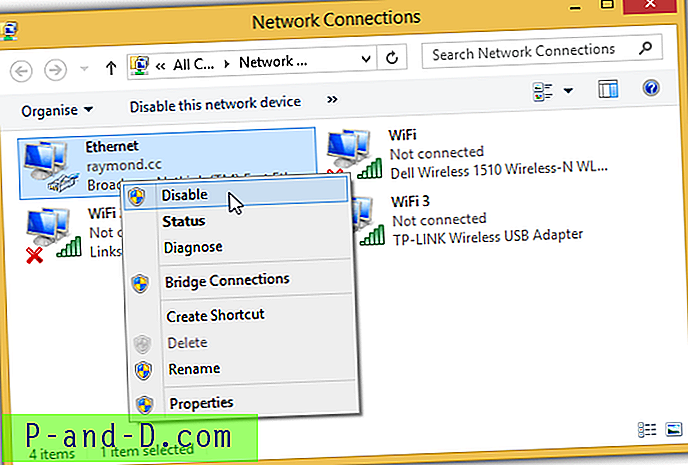Muchas veces puede notar un problema muy molesto con su navegador Chrome. Algunos sitios web en particular causan un problema al cargar y muestran un mensaje en la parte inferior ' Resolviendo host'. En algunos casos, los sitios web se cargan lentamente y, en muchos casos, no se cargan y muestran el mensaje " No se pudo encontrar el DNS del servidor".
Hoy he encontrado algunas soluciones potencialmente útiles para solucionar este problema de resolver host con su Chrome.
Solución 1: borrar la caché de DNS de Google Chrome
Esta es una de las soluciones más fáciles y útiles para detener el problema de resolver el host.

Presione el botón Borrar caché de host
- Simplemente visite la URL ' chrome: // net-incternals / # dns '.
- Haga clic en el botón Borrar caché de host junto a Caché de resolución de host.
- Notará que los sitios web funcionan correctamente.
Solución 2: Limpie su DNS obsoleto
Si su caché de DNS está desactualizado, entonces tiene que eliminarlo manualmente.
- Para hacerlo simplemente ingrese;
Win + R
- Y escriba cmd en el cuadro de búsqueda.
- Escriba ipconfig / flushdns, presione Enter.
- Reinicie su computadora para verificar el problema.
Solución 3: Cambiar la configuración de DNS del protocolo
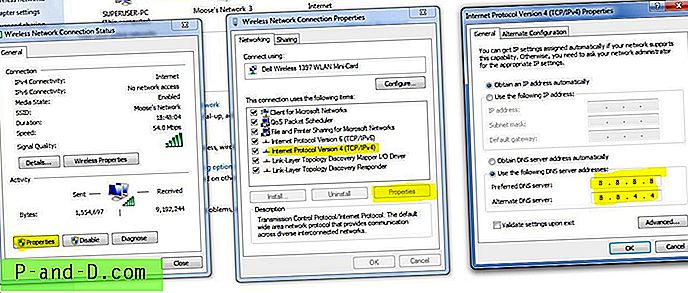
Cambio de servidor DNS
- Buscar ' ncpa.cpl ' en Windows.
- Busque la opción llamada Protocolo de Internet versión 4 (TCP / IPv4).
- Haga clic en él y haga clic en el botón de propiedades.
- Ahora use manualmente los siguientes servidores DNS; Servidor DNS preferido como 8.8.8.8 y servidor DNS alternativo como 8.8.4.4 (DNS público de Google) (Establecer IP como automático)
- Reinicie el navegador y revise los sitios web.
Solución 4: Borrar datos de navegación
La siguiente cosa simple que puede hacer es borrar sus datos de navegación (no lo confunda con el historial de navegación).
- Vaya a Configuración de su navegador Chrome.
- Desplácese hacia abajo y presione Mostrar configuración avanzada.
- Aquí en Privacidad y haga clic en el botón Borrar datos de navegación.
- Los sitios web comenzarán a cargarse.

Desmarque Servicios de predicción
Solución 5: deshabilite los servicios de predicción de DNS
- Vaya a la configuración de Chrome.
- Desplácese hacia abajo y haga clic en Configuración avanzada.
- Aquí verá una opción de ' Usar los servicios de predicción para cargar las páginas más rápidamente'
- Simplemente desmarque la casilla y reinicie el navegador.
Solución 6: reinicie el cliente DNS
- Busque ' services.msc' en la ventana y abre los servicios.
- Busque la opción denominada Cliente DNS.
- Haga clic derecho sobre él y toque Reiniciar.
Solución 7: intente restablecer TCP / IP
Ejecute los siguientes comandos en este orden en el símbolo del sistema (para ejecutar cada comando, presione ENTRAR después de escribirlo):
ipconfig / release ipconfig / all ipconfig / flushdns ipconfig / renew netsh int ip set dns netsh winsock resetReparar: el servidor DNS no se encuentra o se resuelve el error del host en Google Chrome
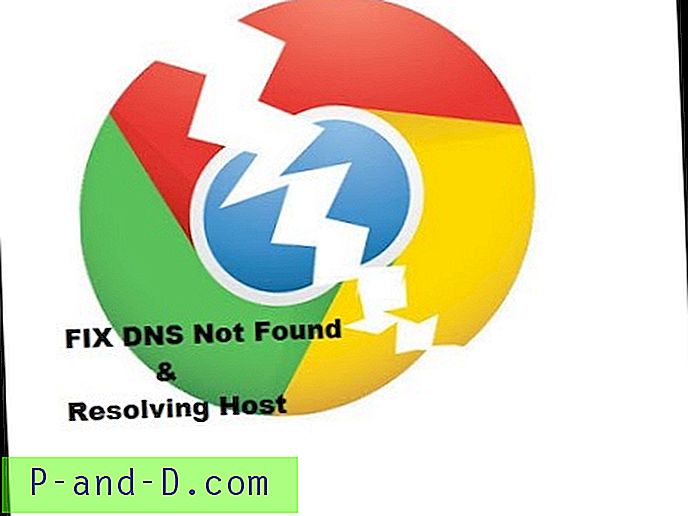
Mira este video en YouTube
Suscríbase en YouTube
Nota y conclusión: Espero que la publicación haya sido útil, comente a continuación para cualquier asistencia requerida.